Cũng không lấy làm lạ với thông báo này đến từ Microsoft, khi mà số lượng người dùng hệ điều hành Windows đã và đang lớn nhất thế giới. VNShop sẽ kể ra vài nét để người đọc có thể hiểu được tầm quan trọng của Windows là như thế nào và tại sao Windows 10 lại có thể cán mốc 1 tỷ người dùng đơn giản như vậy.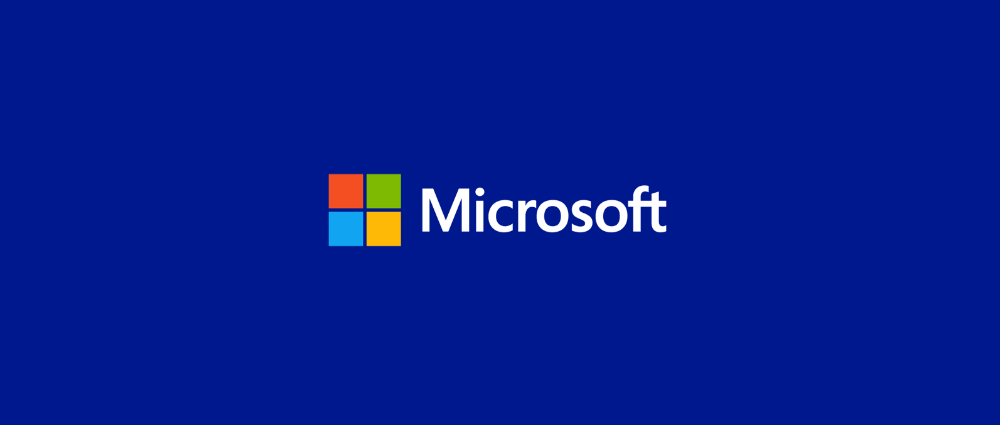
Microsoft và những bước chuyển mình của Windows 10 trong thời kì số hóa
Bài đăng trên trang Blog của Microsoft, ông Yusuf Mehdi – phó chủ tịch tập đoàn về cuộc sống hiện đại, tìm kiếm và thiết bị của Microsoft có đăng tải 1 đoạn “One in every seven people on the planet are planning, creating, ideating, executing, moving, shaking and doing great things with Windows 10” có nghĩa là “Cứ mỗi 1 người trong 7 người trên hành tinh đang lập kế hoạch, sáng tạo, làm việc, thực hiện, di chuyển, lắc lư và làm những điều tuyệt vời với Windows 10”. Câu nói trên muốn khẳng định được tầm quan trọng của Windows 10 trong cuộc sống của mỗi người trên toàn thế giới.
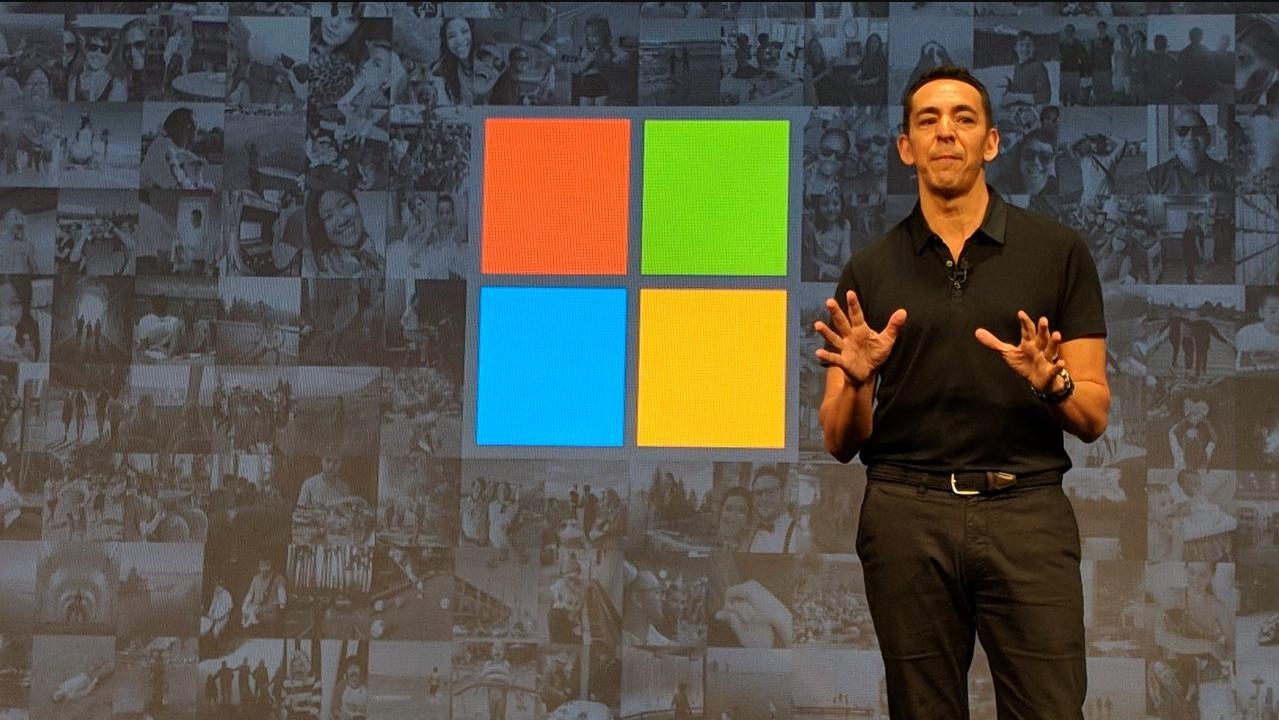
Ông còn nói “Trong công việc, 100% nằm trong Top 500 doanh nghiệp lớn nhất Hoa Kỳ đã và đang sử dụng Windows 10” cho thấy việc cần thiết của Windows 10 và những tính năng hỗ trợ người dùng Windows 10 tốt như thế nào.
Các dấu mốc quan trọng về doanh số và số lượng người sử dụng Windows 10
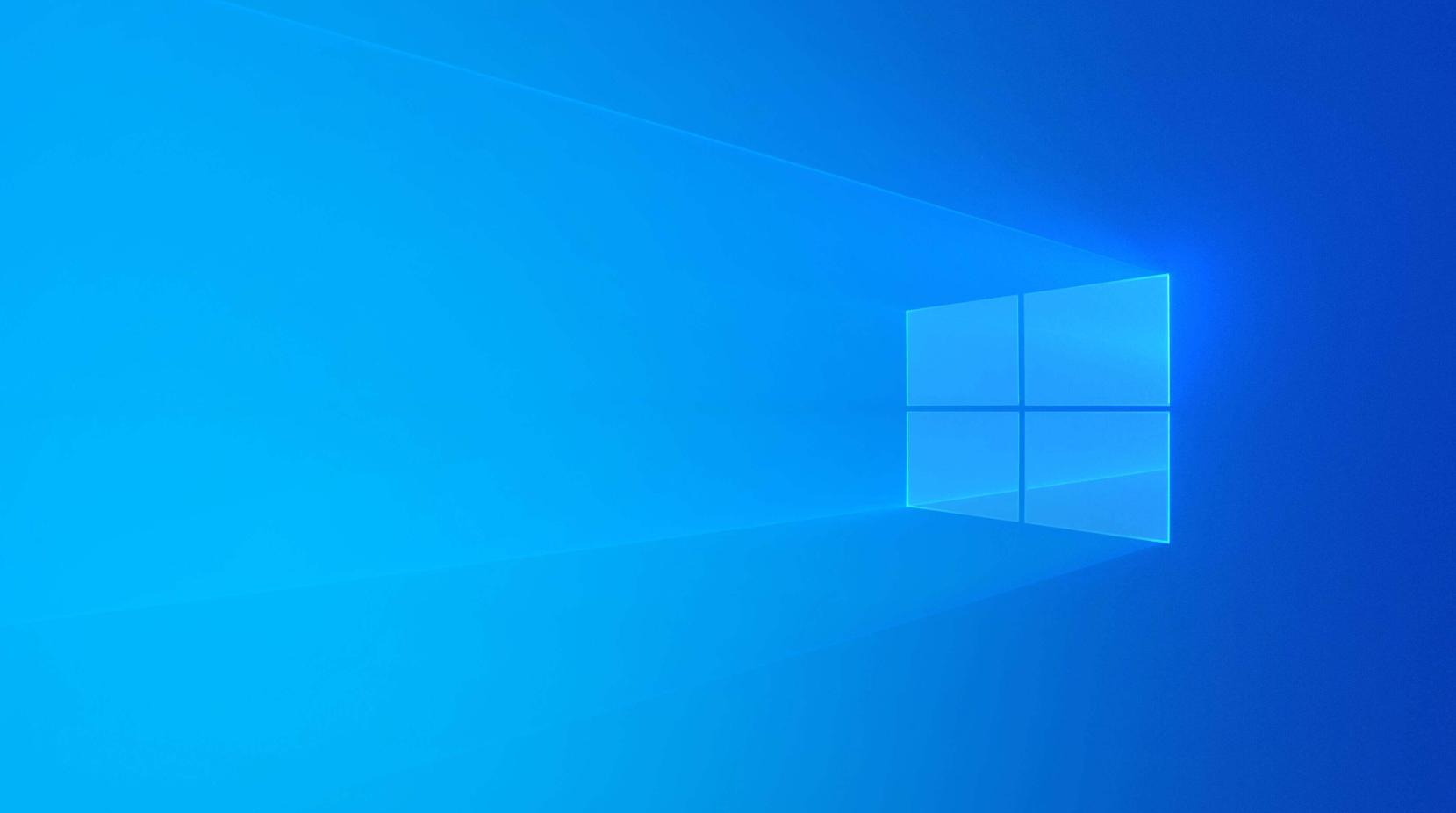
Windows 10 chính thức ra mắt từ ngày 30 tháng 9 năm 2014 trong chương trình Build 2014 và đã được phát hành chính thức sau đó gần 1 năm vào ngày 29 tháng 7 năm 2015. Ngay tại thời điểm đó, người dùng chủ yếu là Windows 7 và Windows 8.1, còn Windows 10 được thiết kế dựa trên 2 hệ điều hành tiền nhiệm nên được rất nhiều người dùng lựa chọn.
Đặc biệt hơn, trong thời gian đầu ra mắt Microsoft cho phép người dùng các bản Windows trước được nâng cấp lên Windows 10 hoàn toàn miễn phí, nắm bắt được lợi ích này số lượng người sử dụng tăng vọt chính nhờ chính sách quá khôn khéo đến từ Microsoft.
Những lợi ích người dùng nhận được từ việc Update Windows 10 thể hiện rõ nét nhất là việc không phải bỏ ra một số tiền tương đối lớn để có thể sở hữu một bản Windows có bản quyền được phát hành từ Microsoft với đầy đủ các chức năng, liên tục được cập nhật, sở hữu công cụ diệt virus miễn phí hàng đầu, hệ điều hành tự động cài đặt driver cho người dùng,…
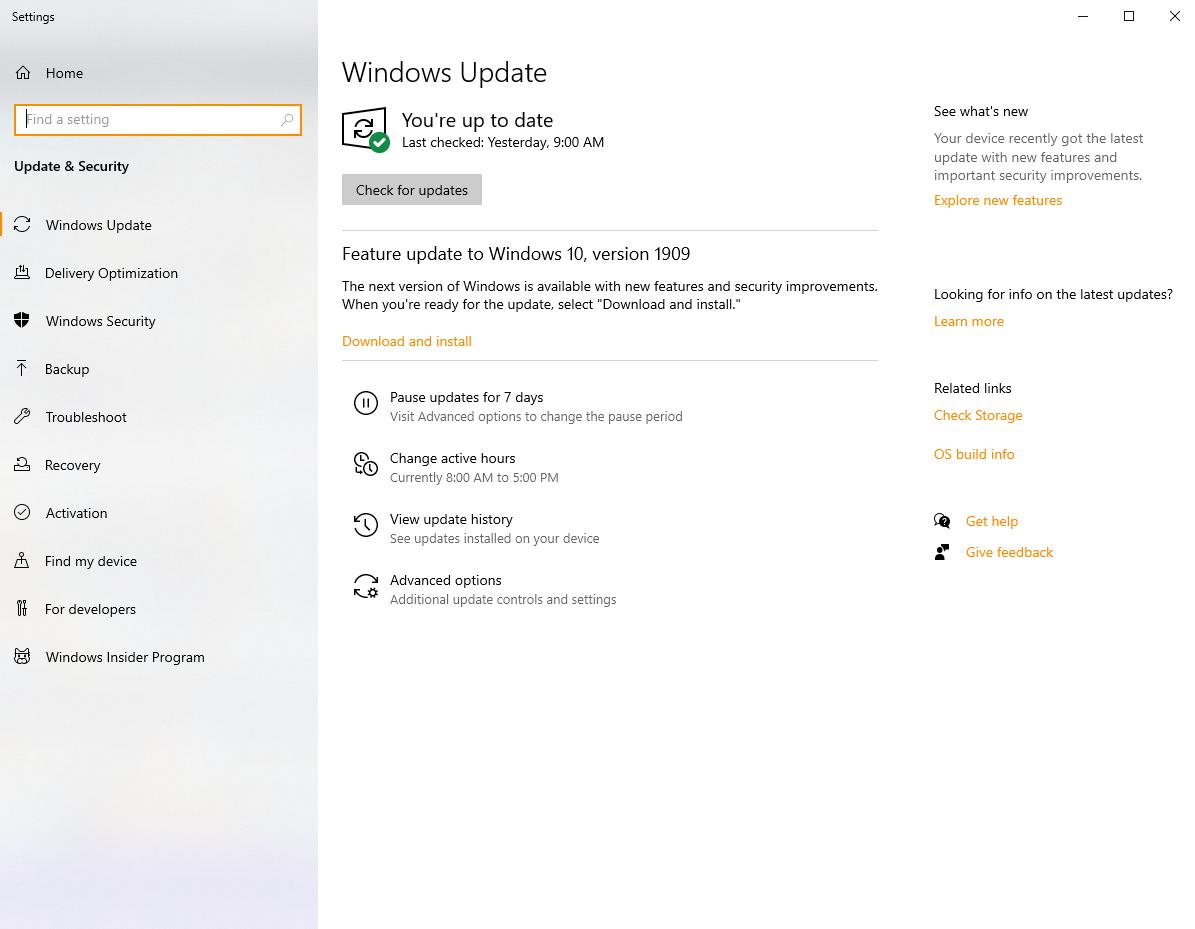
Microsoft làm vậy cũng có lí do của họ, mỗi người dùng bản cập nhật này đều được nhà phát hành gửi những thông báo hoặc những ô báo lỗi mỗi khi người dùng gặp sự cố. Điều này giúp người dùng và người phát hành tương tác với nhau, giảm sự ức chế cho người dùng đồng thời Microsoft lấy dữ liệu từ những nhận xét của người dùng giúp tạo ra các bản vá lỗi, cập nhật liên tục để cải thiện trải nghiệm của người dùng.
Tuy nhiên sau thời gian miễn phí cập nhật, trong khoảng thời gian này doanh số không được cải thiện quá nhiều do Microsoft đã cập nhật giá cho một bản Windows 10 thông thường lên tới mức giá khoảng 2,5 triệu VND (~109 dollar). Và tất nhiên các phiên bản cao cấp hơn sẽ có giá cao hơn khá nhiều, đây có lẽ là khoảng thời gian người dùng chưa kịp nâng cấp hệ điều hành của mình đáng tiếc nhất.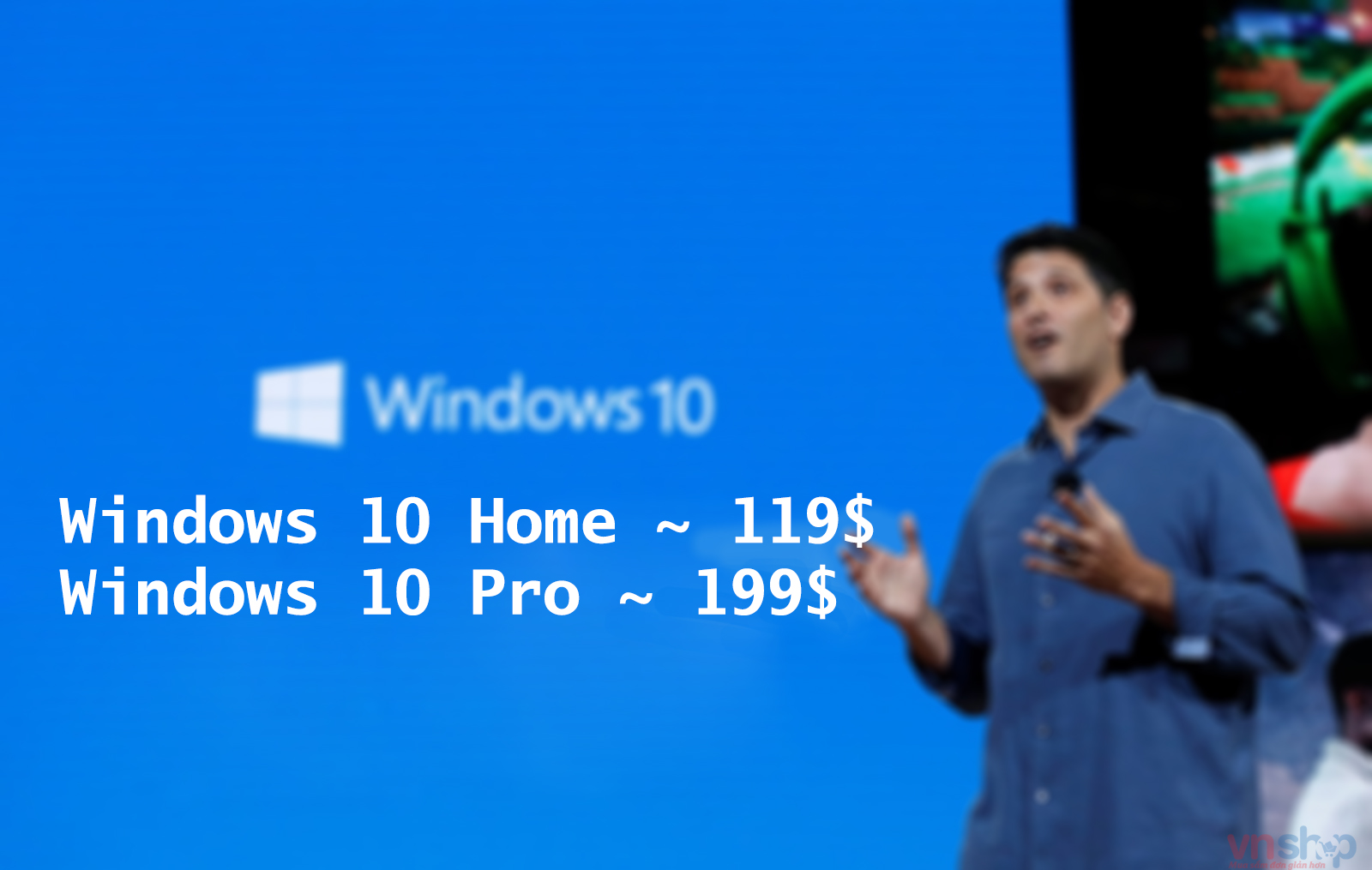
Sau khi phát hành được một thời gian lâu, số lượng người dùng tăng lên cũng không quá đột biến nhưng cũng vô cùng lớn và được trải dài liên tục cho đến khi xuất hiện những tin đồn về việc khai tử các hệ điều hành cũ. Đây có lẽ là một đòn giáng mạnh trực tiếp vào những người còn đang sử dụng hệ điều hành cũ như Windows 7 và Windows 8.1.
Số lượng người dùng các phiên bản hệ điều hành cũ vẫn còn lớn cũng dễ hiểu. Đơn giản chỉ vì nhiều người cho rằng Windows 7 tốt nhất cho game, Windows 10 yêu cầu đòi hỏi máy phải có cấu hình cao, Windows 10 dùng không quen,… Trong những định kiến này, có cái đúng mà cũng có cái sai, VNShop sẽ giúp người đọc giải đáp thắc mắc này ở phần kế tiếp.
Mọi cuộc vui đều có điểm dừng, Microsoft chính thức tuyên bố sẽ không có bản cập nhật nào nữa kể từ ngày 14/1 năm 2020 dành cho Windows 7 khiến nhiều người dùng không khỏi tiếc nuối. Windows 7 bị “khai tử” đồng nghĩa với việc chấm dứt hơn 10 năm dòng dã, đã từng một thời nắm ngôi vương “best of the best operating system” trong suốt một thời gian dài. Bước đi này của Microsoft giúp thay đổi một số lượng lớn người dùng chuyển từ sử dụng Windows 7 sang Windows 10.
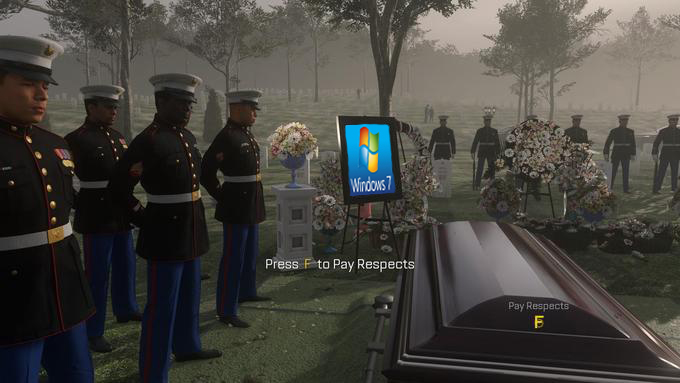
Vì sao nên sử dụng Windows 10? Windows 10 hơn gì so với các phiên bản trước
Windows 10 sở hữu Microsoft store với nền tảng ứng dụng “siêu to khổng lồ” không thua kém gì Play Store của Google hay App Store của Apple. Sở hữu kho dung lượng ứng dụng chứa đầy đủ cả ứng dụng trả phí và ứng dụng miễn phí, bất cứ công ty sản xuất ứng dụng nào cũng muốn tham gia vào thị trường này. Không chỉ có ứng dụng, người dùng cũng có thể trải nghiệm những bộ phim, những bộ truyện siêu phẩm đều được đăng tải trên Microsoft store.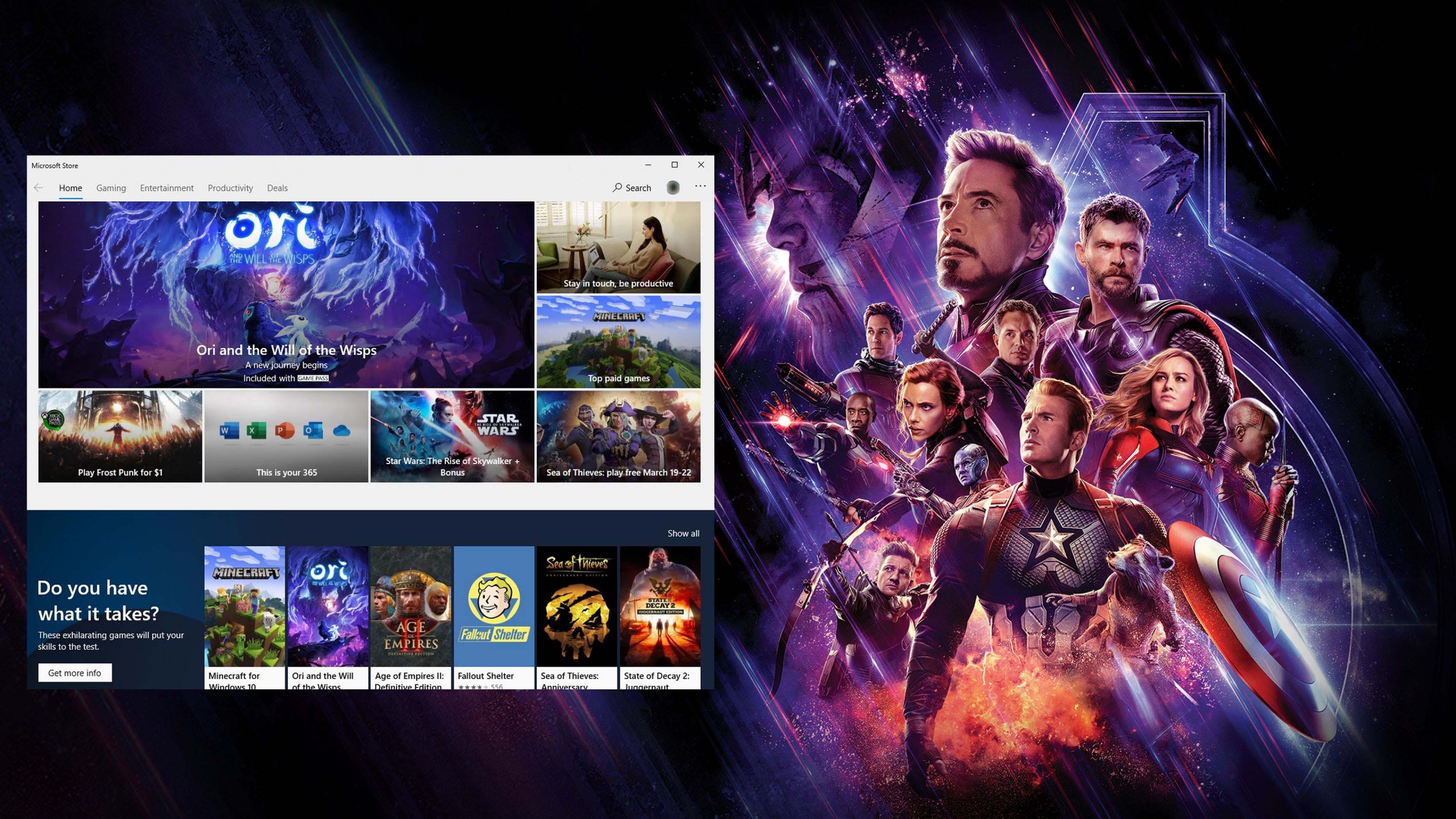
Windows 10 tích hợp 1 kho các tiện ích chưa từng có trước đây trên tất cả các nền tảng windows, bên cạnh một số ứng dụng đã được thay đổi rất nhiều để có được phiên bản tốt nhất hiện thời và còn cập nhật trong rất nhiều năm tới. Bổ sung phần ô thoại thông báo cho người dùng những thông tin mới, tình trạng máy hay cả những thông báo mà người dùng yêu cầu.
Hỗ trợ Windows Defender đầu tiên được kiểm chứng vô cùng mạnh mẽ và có khả năng loại bỏ virus không kém gì so với các ứng dụng diệt virus trả phí. Điểm mạnh của Windows Defender còn nằm ở khả năng liên tục cập nhật các bản vá giúp việc nhận biết cũng như tiêu diệt những loại virus mới dễ dàng hơn (chức năng này chỉ có ở các phiên bản Windows bản quyền).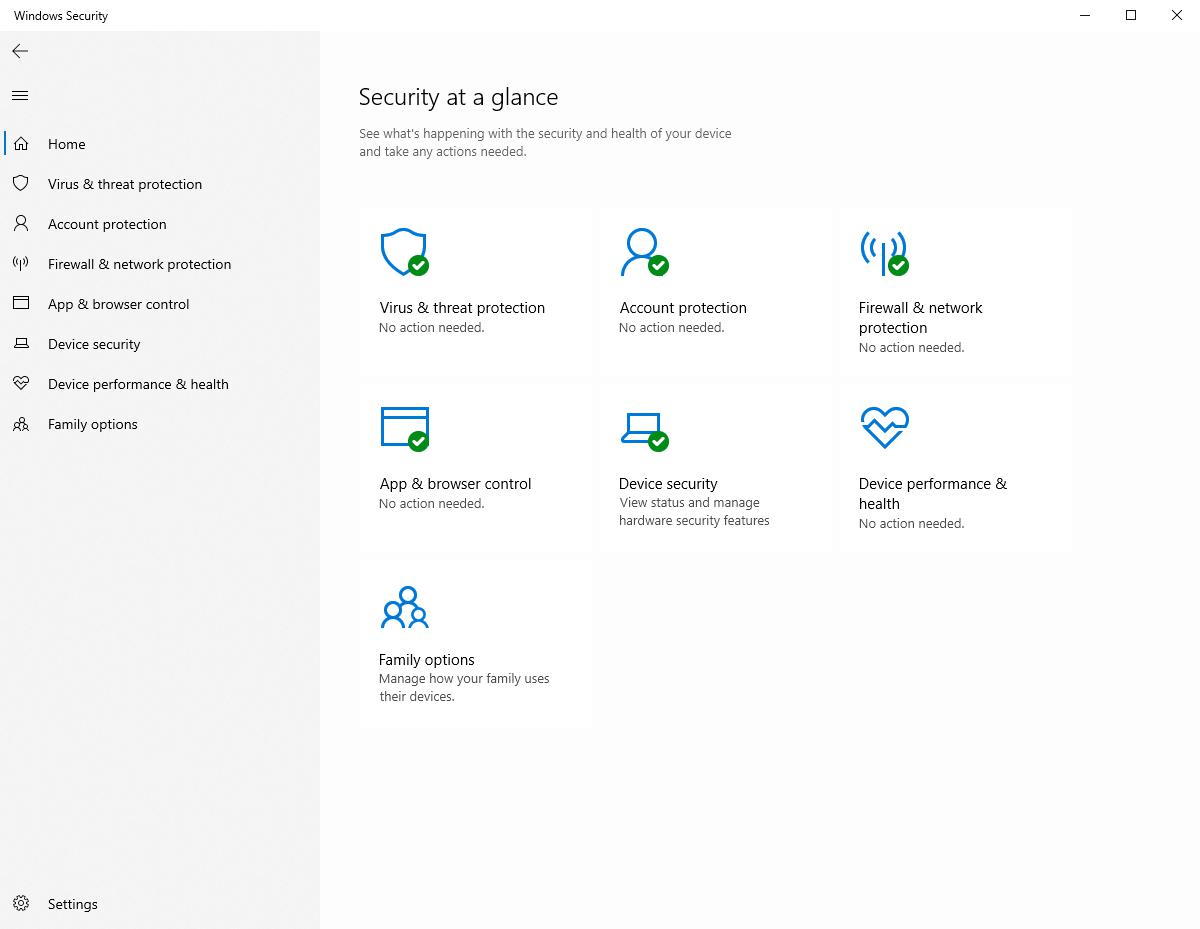
Bên cạnh Windows Defender với việc chống và loại bỏ các dạng virus đến từ bên ngoài, tiêu diệt những loại virus đã có ở trong máy tính của người dùng. Windows 10 hỗ trợ phần mềm Defragment and Optimize Drives giúp chống phân mảnh cải thiện tốc độ máy của người sử dụng. Trước khi có tính năng này, máy tính của người sử dụng thường xuống cấp nhanh và hay mắc tình trạng lag, chậm do dung lượng bộ nhớ thường bị lấp đầy bởi các ứng dụng rác.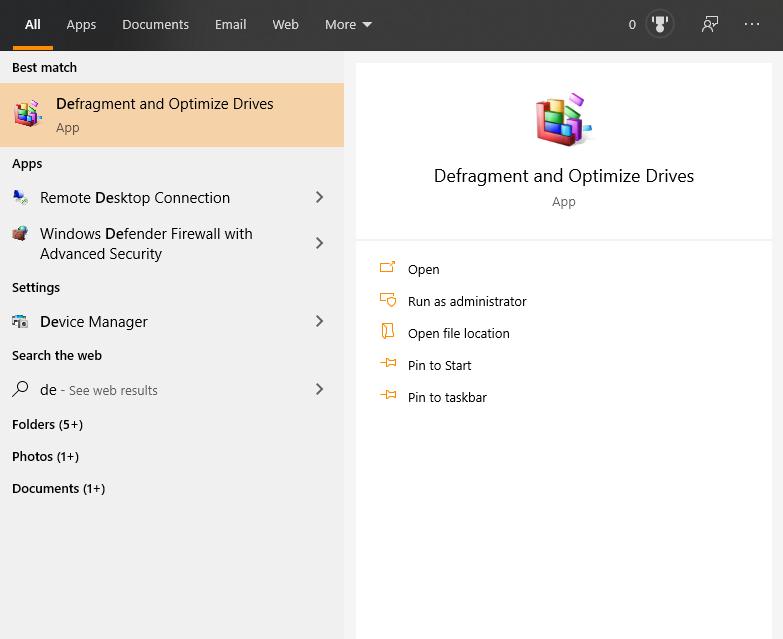
Người dùng Windows 10 còn có một cộng đồng riêng với tên gọi Feedback Hub giúp người dùng chia sẻ về những lỗi thường gặp phải hoặc nêu ra những ý kiến riêng của mình đến Microsoft để nâng cao trải nghiệm.
Những tính năng như Calculator (máy tính), Calendar (lịch), Groove music (nhạc), Mail (hòm thư điện tử) đều được Windows 10 nâng cấp thay đổi giao diện đẹp mắt hơn và cải thiện thêm 1 vài tính năng mới giúp người dùng được trải nghiệm mới và tốt hơn rất nhiều mà không cần phải tải thêm bất kỳ ứng dụng nào khác gây tốn bộ nhớ, hiểm họa từ những ứng dụng không rõ nguồn gốc,…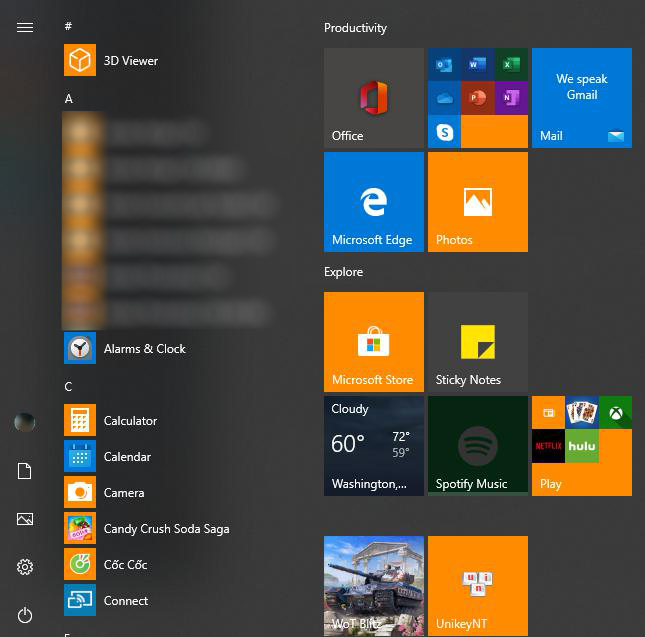
Kết nối và truyền thông tin dễ dàng hơn với chức năng My Phone được cập nhật trong bản Windows 10. Tính năng Sticky Notes mô phỏng lại công việc dán giấy nhớ, tuy nhiên với tính năng này người dùng thoải mái ghi lại những nội dung cần nhớ và lưu lại ngay trên màn hình. Chuyên mục Explorer đến từ thanh Start menu mang đến cho người dùng những khám phá mới, cùng với tiêu chí nâng cao hiểu biết và đam mê nghiên cứu.
Không thể không nói đến việc kết hợp của X-Box One và Windows với những tính năng hàng đầu kết hợp từ nhiều ứng dụng hỗ trợ người dùng mới nhất từ trước đến nay. Người dùng, đặc biệt là những game thủ có thể sử dụng ứng dụng X-Box game bar để trải nghiệm khả năng quay video, chụp ảnh chất lượng tốt hơn nhiều các ứng dụng người dùng tải từ bên ngoài. Hạn chế tối đa việc người dùng phải tải về những phần mềm tìm thấy trên Internet, không khó đễ người dùng dính phải những đường link độc hại, những ứng dụng giả mạo, đánh cắp thông tin của người dùng.
Một số chức năng không quá phô trương nhưng lại mang đến một số công dụng vô cùng hấp dẫn cho người dùng tham khảo và ứng dụng cho phong cách riêng của mình. Một số tính năng nổi trội như Tablet mode (chuyển đổi sang chế độ máy tính bảng), VPN (thay đổi IP), Focus Assist (lọc vừa lựa chọn thời gian xem các thông báo), Night light (chế độ thay đổi ánh sáng màn hình dùng vào buổi tối).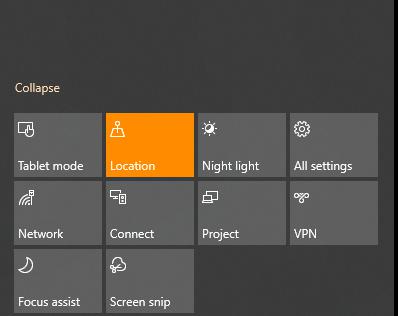
Để nói về “sản phẩm” ưu tú nhất mà Windows 10 mang đến cho người dùng – Cortana người dùng cần sử dụng để trải nghiệm tối ưu nhất. Cortana hay còn được gọi với cái tên “Cô trợ lý ảo” sẽ không làm người dùng phải thất vọng với khả năng tìm kiếm cao cấp, chuyên nghiệp và đầy đủ cho người dùng một trải nghiệm cao cấp nhất. Tích hợp hỗ trợ giọng nói giúp người dùng có thể tận dụng 1 cách tối đa ngay cả khi đang di chuyển hoặc trong điều kiện khó nhìn thấy bàn phím.
Tuy nhiên, không thể có một sản phẩm nào mà không có điểm yếu hay giới hạn của nó. Windows 10 cũng vậy, với việc nâng cấp tất cả các chức năng cũng như cải thiện có chiều sâu về giao diện, điều này cũng khiến người dùng phải nâng cấp chiếc máy tính của mình để có thể đáp ứng một cách tốt nhất. Việc hạn chế của cấu hình máy tính khiến người dùng có thể nhận thấy rõ ràng với tình trạng máy có biểu hiện chậm hơn, hay gặp tình trạng đóng băng (trường hợp này chỉ xảy ra với những thiết bị quá yếu).
Để xét về mức độ nghiêm trọng thì cũng không thành vấn đề với việc người dùng có thể lựa chọn dòng sản phẩm với CPU từ I3 đời đầu của Intel hoặc AMD Ryzen 3 đời đầu trở lên là đã có thể sử dụng Windows 10. Tốc độ và độ ổn định của Hệ điều hành khác nhau tùy thuộc vào cấu hình của máy người dùng.
Một số phương pháp giúp nâng cao trải nghiệm Windows 10 cho người dùng
Không phải là không thể, những sản phẩm máy tính có cấu hình yếu cũng có thể có trải nghiệm tốt hơn nếu như người dùng biết cách giảm đi những ứng dụng không sử dụng đến có trên Windows 10. Dưới đây VNShop sẽ chia sẻ 1 số bí quyết để người dùng có được trải nghiệm Windows 10 tốt hơn:
- Kiểm soát các chương trình khởi động cùng máy
Vào thanh tìm kiếm có trên phần Task bar gõ Startup apps:
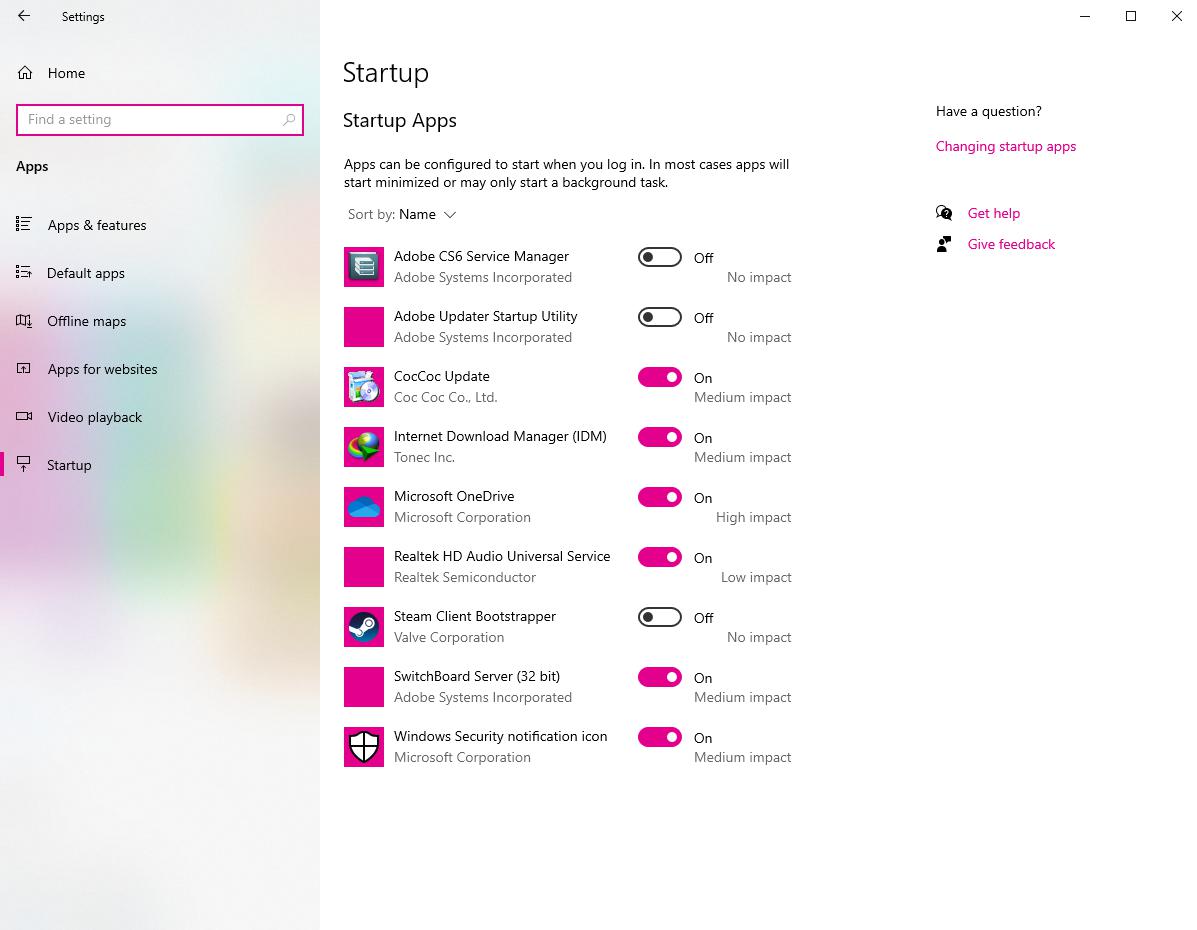
Tắt bớt những ứng dụng không cần thiết để có thể tăng tốc độ của máy.
2. Tắt các ứng dụng chạy dưới nền
Vào thanh tìm kiếm có trên phần Task bar gõ Background apps:
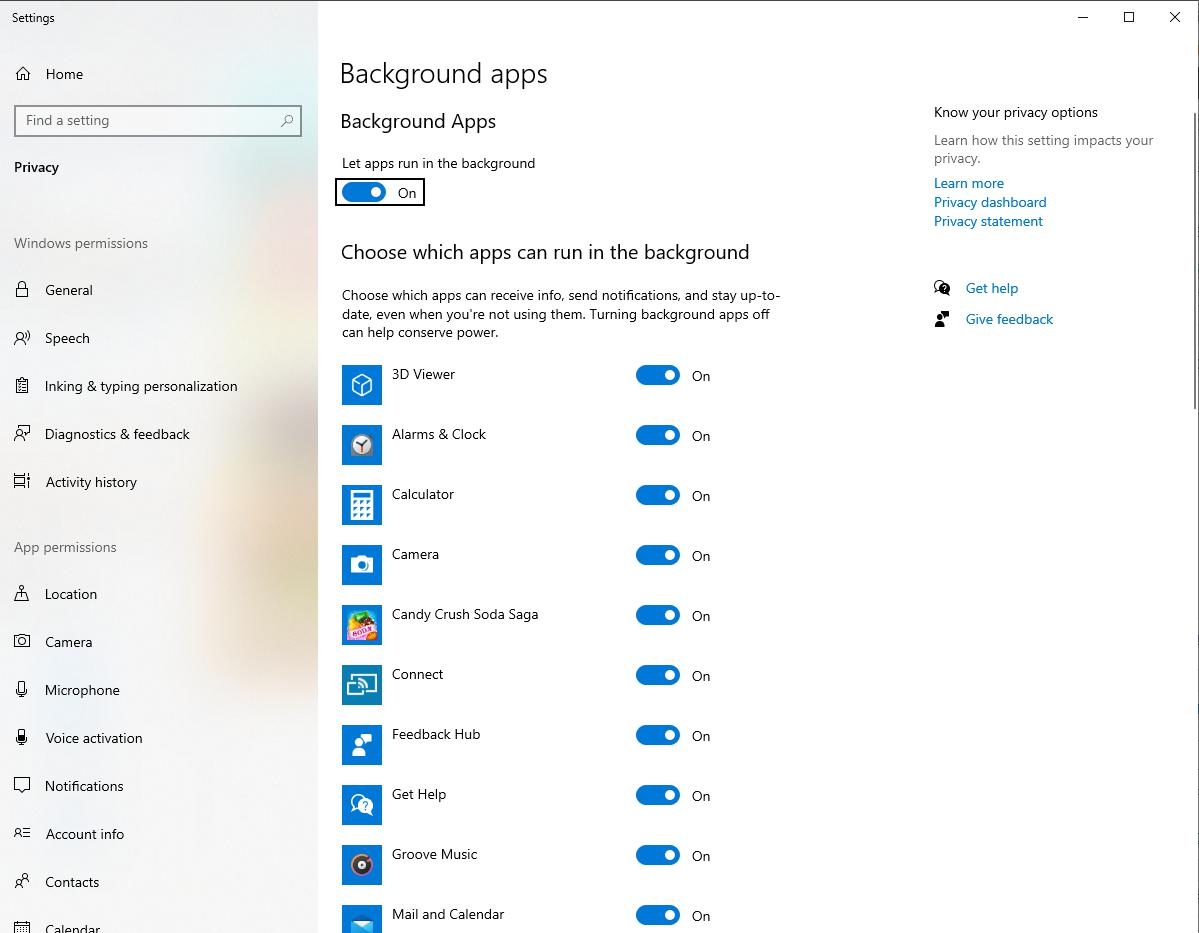
Lựa chọn tắt hoặc không tắt các ứng dụng không cần thiết, tuy nhiên đây cũng là một trong những điều thú vị chỉ có ở Windows 10. Sẽ khá là thiệt thòi nếu người dùng lựa chọn phương án tắt tất cả các ứng dụng khi sử dụng hệ điều hành này.
3. Tắt các hiệu ứng của nền
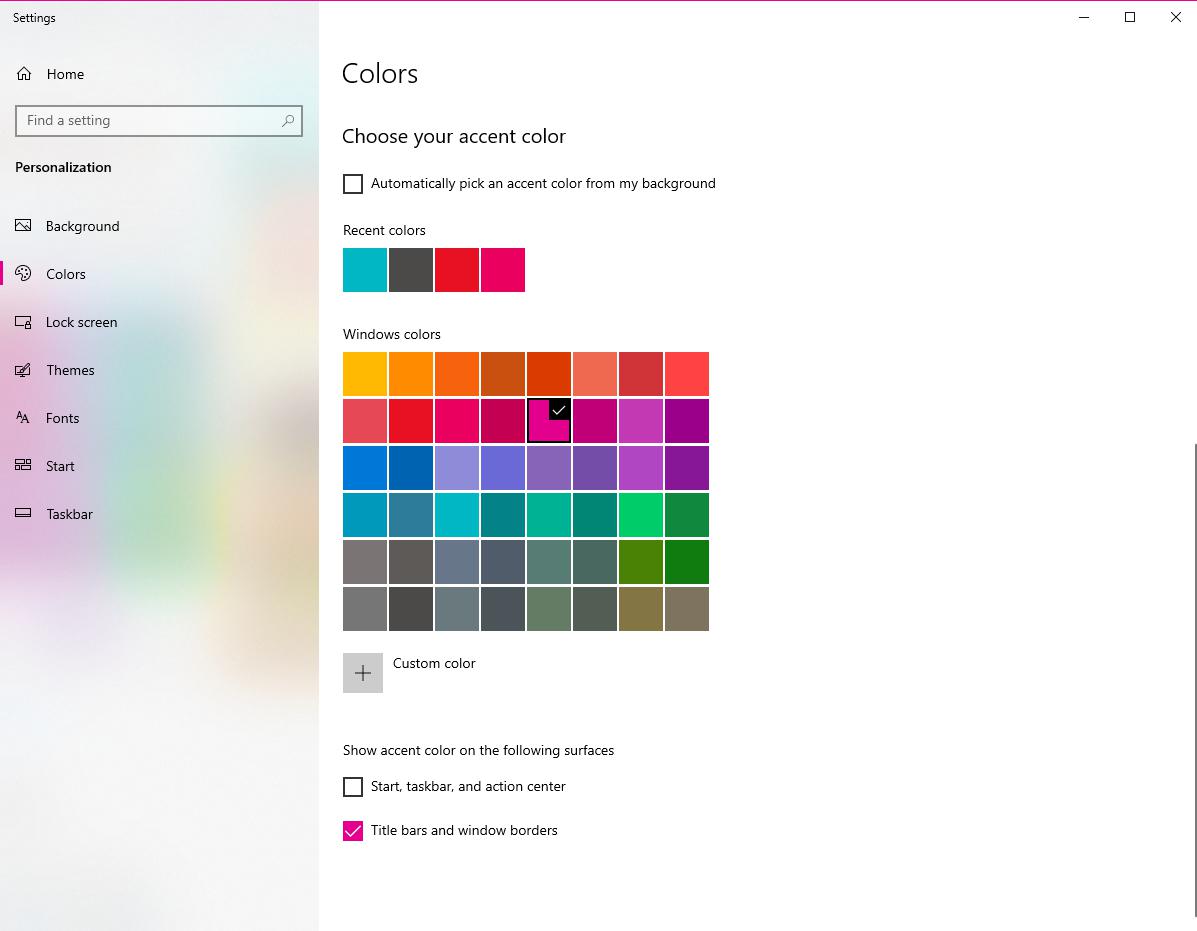
Người dùng có thể click chuột phải vào nền màn hình desktop để tìm kiếm mục Personalize hoặc tìm kiếm nó tại thanh task bar. Sau đó lựa chọn mục colors, phía bên dưới sẽ hiện ra 2 mục có dấu tích. Người dùng có thể bỏ tích để tăng độ phản hồi của máy.
4. Cài đặt hiệu suất sử dụng của máy tính
Vào thanh tìm kiếm có trên phần Task bar gõ Adjust for best performance:
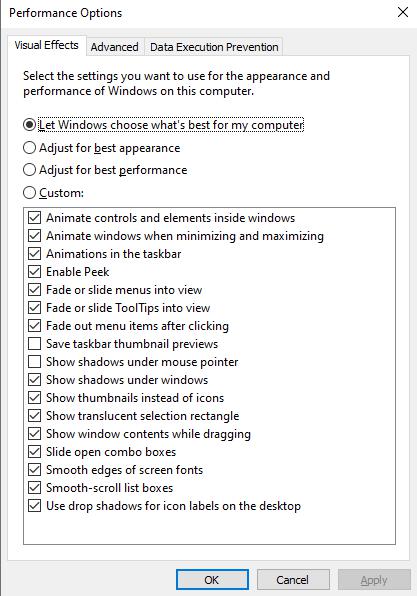
Cơ bản người dùng sẽ được cài đặt mục Let Windows choose what’s best for my computer – ở mục này người dùng sẽ được trải nghiệm gần như đầy đủ tất cả chức năng có trên Windows 10.
Tiếp đến là mục Adjust for best appearance kích hoạt đầy đủ tất cả chức năng và đưa thiết bị vào trạng thái sử dụng tất cả các tính năng và ứng dụng có trên máy. Tuy nhiên để có thể thoải mái lựa chọn mục này, người dùng cần có một thiết bị với cấu hình tương đối đủ để đáp ứng được yêu cầu của Windows 10.
Đúng như mục đích tìm hiểu, danh mục Adjust for best performance đưa thiết bị của bạn vào trạng thái tốt nhất, với việc tắt tất cả các ứng dụng chạy nhầm và luôn để máy trong trạng thái “nhẹ nhất” có thể. Tuy nhiên, với chế độ này sẽ làm hạn chế mọi chức năng thú vị có trên Windows 10 của người dùng khiến người dùng có thể sẽ thấy Windows 10 không khác gì các hệ điều hành trước đây. Cũng vì thế Microsoft cho người dùng được phép tự thiết lập toàn bộ với mục Custom.
Custom với ý nghĩa cho người dùng lựa chọn những danh mục cần thiết và không cần thiết. Từ đó người dùng có thể thiết lập theo ý kiến riêng của mình.
Không phải ngẫu nhiên Windows 10 lại có được số lượng người sử dụng lớn đến như vậy, tất cả nhờ vào sự nỗ lực luôn thay đổi từng ngày của các kĩ sư công nghệ hàng đầu Microsoft.



![[Giải đáp thắc mắc]: Bật điều hòa 30 độ có tốn điện không?](https://tintuc.vnshop.vn/wp-content/uploads/2020/06/bật-điều-hòa-30-độ-có-tốn-điện-không-1.jpg)

